- Central de Suporte
- Outros Idiomas
- Idiomas
- Ajude-nos a Traduzir
Veja passo a passo como usar comandos para limpar o PC (cache, temporários, Prefetch, atualizações etc.) e otimizar o desempenho do Windows.
por Bruna | Atualizado em 26.12.2025 | por Bruna
Com o tempo, o Windows acumula arquivos temporários, cache e outros resíduos que ocupam espaço e podem deixar o computador mais lento. Uma forma simples e eficaz de resolver esse problema é usar comandos para limpar o PC diretamente no Prompt de Comando (CMD), sem depender de programas externos.
A seguir, veja passo a passo como limpar o PC pelo CMD para liberar espaço e melhorar o desempenho do sistema.

Dica
Leia também: Windows 10 lento? 25 dicas para otimizar PC e deixar o Windows 10 mais rápido [2025]Usar comandos para limpar o PC pelo CMD tem vantagens claras em relação a softwares de terceiros: dá transparência sobre o que está sendo feito, é mais leve por não exigir instalação extra e oferece controle direto sobre o que será apagado (cache, temporários, Prefetch, atualizações etc.). Além disso, funciona em várias versões do Windows.
⚠️ Como são comandos poderosos, exigem atenção redobrada para evitar exclusões indesejadas.
Antes de iniciar, é essencial abrir o CMD com privilégios de administrador:
Digite cmd na barra de pesquisa do Windows;
Clique em Executar como administrador;
Confirme no alerta de segurança (UAC).
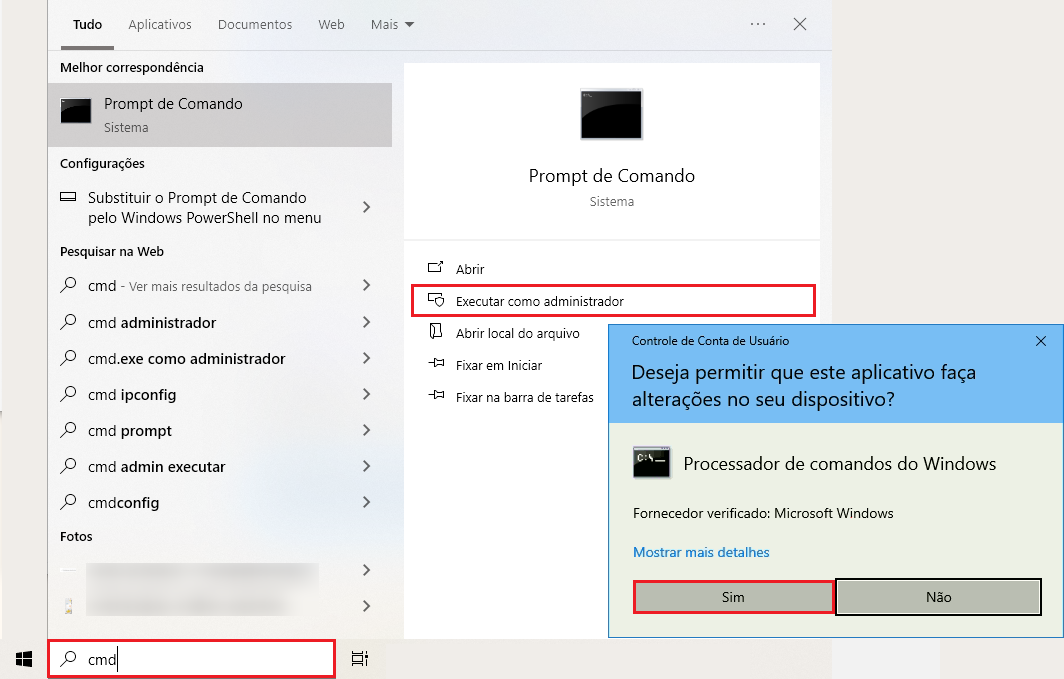
Os arquivos temporários podem ocupar muitos gigabytes. Para removê-los:
Na janela CMD, digite del /q/f/s %TEMP%\* e pressione a tecla Enter.

Este comando remove todos os arquivos temporários da pasta do usuário, gerados por programas durante o uso diário. É útil quando o PC está lento ou com pouco espaço. Executar este comando para limpar arquivos temporários é seguro e mantém o sistema mais leve.
Na janela CMD, digite del /q/f/s C:\Windows\Temp\* e pressione a tecla Enter.

Atua na pasta temporária do Windows, apagando arquivos de processos internos e atualizações. Indicado quando o disco principal está cheio ou o sistema apresenta lentidão. Este comando CMD para limpar cache ajuda a liberar espaço rapidamente.
Na janela CMD, digite ipconfig /flushdns e pressione a tecla Enter.

Limpa registros de endereços IP armazenados, corrigindo problemas de navegação lenta ou falhas de conexão. Usar este comando CMD para limpar cache é rápido e seguro.
Na janela CMD, digite wsreset.exe e pressione a tecla Enter.

Remove dados antigos da loja, útil quando aplicativos estão lentos ou com erros. Executar este comando para limpar o PC mantém a Store mais eficiente.
Na janela CMD, digite os comandos seguintes e pressione a tecla Enter.
net stop wuauserv
del /q/f/s %windir%\SoftwareDistribution\Download\*
net start wuauserv
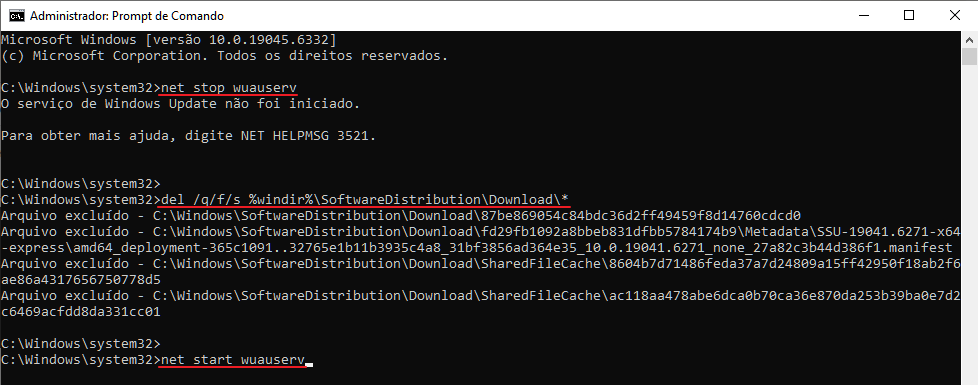
Apaga arquivos baixados de atualizações, liberando espaço e corrigindo travamentos. Esta é uma forma segura de limpar arquivos temporários relacionados ao Windows Update.
Na janela CMD, digite os comandos seguintes e pressione a tecla Enter.
taskkill /f /im explorer.exe
del /f /s /q /a %LocalAppData%\Microsoft\Windows\Explorer\thumbcache_*.db
start explorer.exe
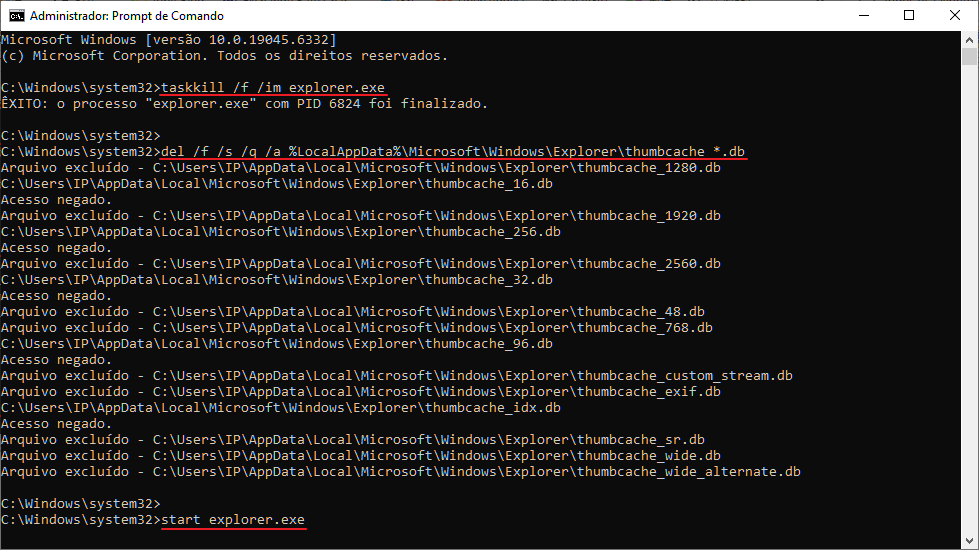
Remove miniaturas antigas criadas pelo Windows, resolvendo lentidão no Explorer e ícones corrompidos. Executar este comando CMD para limpar cache melhora o desempenho da interface.
Também é possível esvaziar a Lixeira de todos os usuários usando o CMD: rd /s /q C:\$Recycle.Bin

Esse comando remove permanentemente os arquivos da Lixeira, liberando espaço no disco.
Na janela CMD, digite del /q/f/s C:\Windows\Prefetch\*.* e pressione a tecla Enter.

Apaga arquivos de pré-busca antigos que podem deixar programas mais lentos. Usar este comando para limpar o PC pelo CMD ajuda a manter o sistema mais rápido e responsivo.
Na janela CMD, digite cleanmgr /d C: e pressione a tecla Enter.

O Cleanmgr (Liberador de Espaço em Disco) remove arquivos temporários, caches de instalação e outros resíduos. Ideal quando você quer liberar espaço rapidamente sem instalar programas extras. Este comando abre a interface do Cleanmgr, permitindo que o usuário selecione manualmente os itens a serem limpos.
Para usuários avançados que desejam limpar o PC pelo CMD de forma automatizada, é possível usar o comando cleanmgr /sageset:65535 && cleanmgr /sagerun:65535
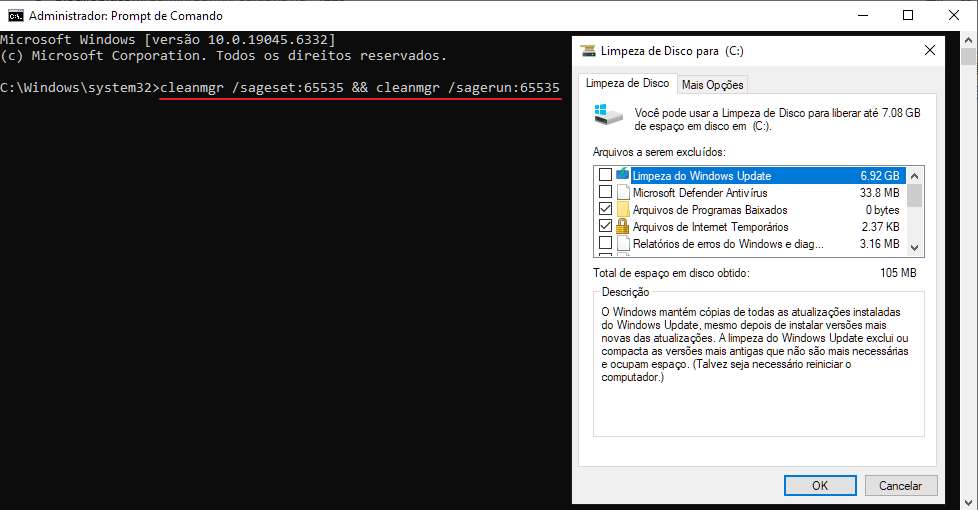
/sageset:65535: abre a janela de configuração do Cleanmgr para você escolher quais arquivos deseja limpar (temporários, Prefetch, cache, Windows Update etc.) e salva essa configuração com o ID 65535.
/sagerun:65535: executa automaticamente a limpeza usando a configuração salva, sem precisar interagir com a interface.
Esta é uma forma avançada de comando CMD para limpar cache e arquivos temporários, indicada para quem quer um controle total sobre a limpeza do PC pelo CMD, permitindo automatizar a limpeza, economizar tempo em tarefas recorrentes e manter o sistema sempre otimizado sem intervenção manual.
Antes de desfragmentar o disco, é recomendável verificar se existem erros no sistema de arquivos ou setores defeituosos.
O comando CHKDSK permite analisar e corrigir problemas no disco: chkdsk C: /f /r
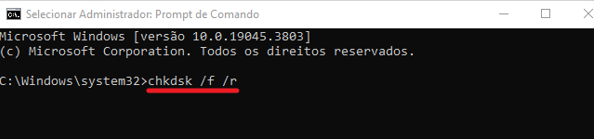
O parâmetro /f corrige erros encontrados, enquanto /r localiza setores defeituosos e tenta recuperar dados legíveis. Em alguns casos, o Windows pode solicitar a reinicialização do sistema para concluir a verificação.
Na janela CMD, digite defrag C: e pressione a tecla Enter.

O comando defrag reorganiza os arquivos fragmentados para melhorar o desempenho, mas deve ser usado apenas em discos rígidos tradicionais (HDD).
*Em computadores com SSD, a desfragmentação não é recomendada, pois o Windows já utiliza o comando TRIM automaticamente para otimizar esse tipo de armazenamento.
Comandos como diskpart clean ou clean all apagam completamente o conteúdo de um disco. Devem ser usados apenas por usuários experientes. Mesmo os comandos de limpeza de cache ou temporários devem ser feitos com backup atualizado.
Se, mesmo após usar esses comandos para limpar o PC, o espaço em disco ainda estiver limitado, uma alternativa eficaz é remover programas pouco utilizados. Nesses casos, o IObit Uninstaller é uma ótima opção, pois permite desinstalar softwares em lote e ainda elimina automaticamente arquivos e registros residuais que ocupam espaço desnecessário
Executar comandos para limpar o PC pelo CMD é uma forma prática de remover arquivos desnecessários, liberar espaço e otimizar o Windows sem depender de programas externos. Seguindo estes passos com atenção, você mantém seu computador mais leve e eficiente.
